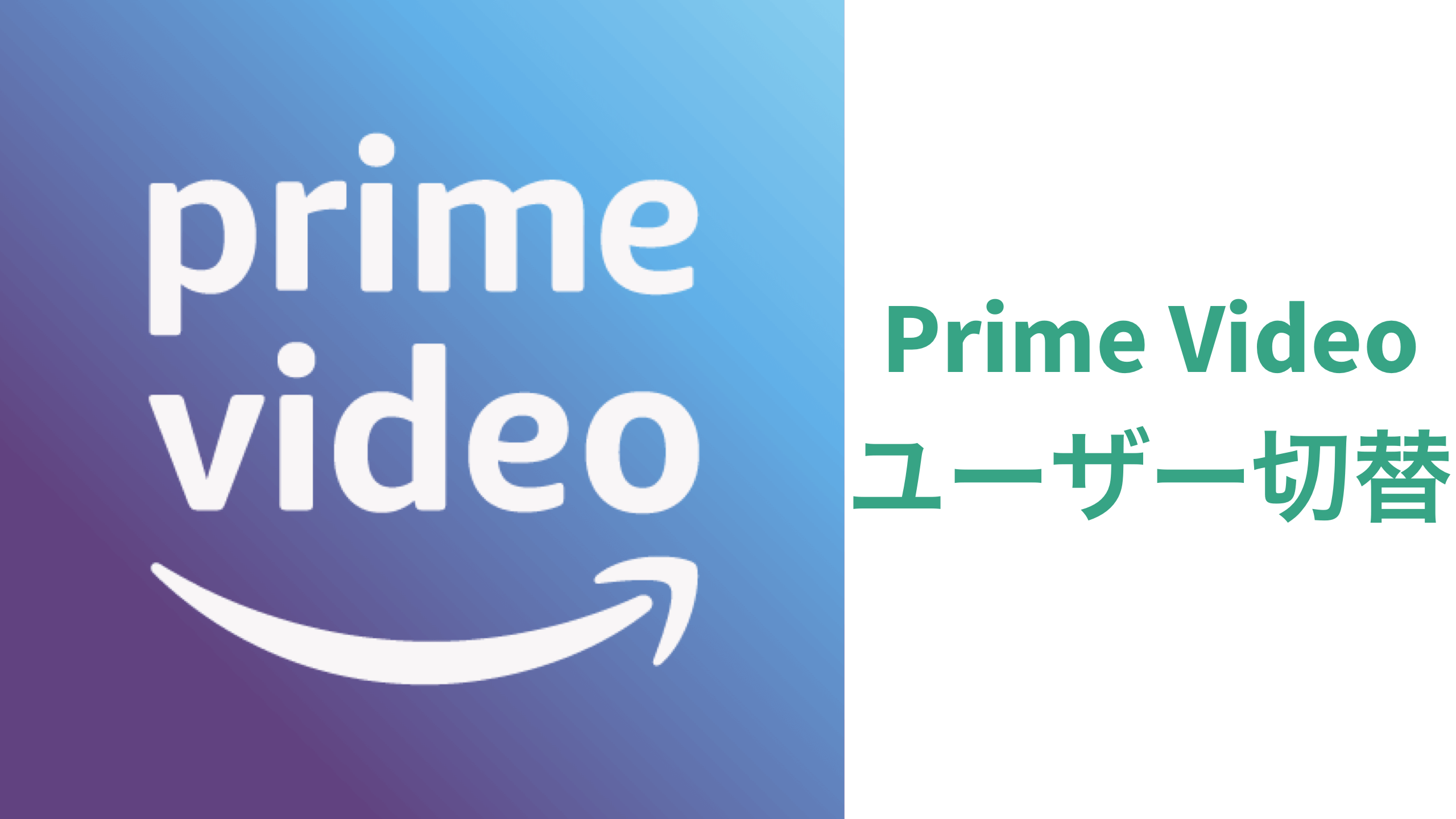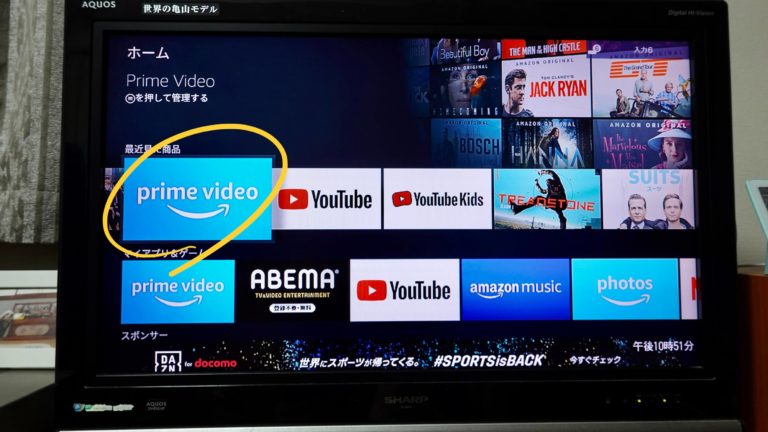我が家では、リビングのTVに「FireTV Stick」をつないで「プライムビデオ」を楽しんでいます。ただ、家族で共有しているため「閲覧履歴」や「レコメンド」にお互いの物が混ざってしまいちょっとした不便を感じることがあります。
そんな中、やっとプライムビデオにも「ユーザーの管理機能」がついたということで早速試してみました。利用して分かったのですが、FireTVでユーザーの切り替えを利用しようとするとその手順が結構わかりにくかったのでメモがてら書いていきます。
FireTVで「ユーザー切替」を利用するには
結論からいうとFireTV(FireOS)に「ユーザー管理機能」が実装されたわけでなく、プライムビデオだけに「ユーザー管理機能」が実装されています。
ポイント
- FireTV(FireOS)自体では「Amazonアカウントの切替」のみ可能
- 「プライムビデオ」のアプリを利用すれば「ユーザーの切替」が可能
この、違いが使い方や手順をとってもわかりにくくしています。FireTVの設定を確認しても道理で項目が出てこないわけですよね。
ユーザー切替の設定・利用方法
続いては「ユーザー管理機能」を利用するための具体的な手順に関して書いていきます。
step
1「Prime Video」アプリのダウンロード
ホーム画面などからまずは、「Prime Videoアプリ」を起動します。
まだ、アプリをダウンロードしていない場合は、音声検索などで「プライムビデオ」を検索してインストールしましょう。
step
2「Prime Videoアプリ」を起動します
こちらでプロフィールの選択または、新規作成をします。(新機能になっていますがこちらを選択する感じです)
step
3プロフィールを選択してプライムビデオを楽しみましょう
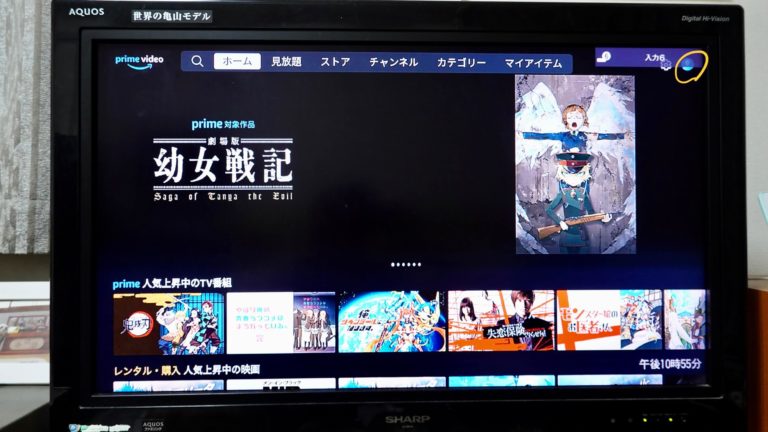 選択したプロフィールごとに「閲覧履歴」や「ウォッチリスト」などの管理が可能となります。
選択したプロフィールごとに「閲覧履歴」や「ウォッチリスト」などの管理が可能となります。これで家族など複数の人で「プライムビデオ」を見ていても快適に使えますね。
まとめ
さいごに簡単にまとめていきます。
FireTVでユーザーの切り替えを利用するには、プライムビデオのアプリを利用する必要がある
今後は、FireOS側でのユーザーの切り替えに対応してもらえるとわざわ「プライムビデオ」のアプリを開かなくても良くなるのでぜひ対応していただきたい所ですね。じゃないと毎回「Prime Videoアプリ」を起動して使う必要があるわけですから。
あまり直感的に利用できないので私は使うかは微妙なだなぁと思っていますが、誰かの参考になれば。
てな感じで。